В современном мире многие люди пользуются смартфонами на базе операционной системы Android. И вот вы купили новый телефон, установили все необходимые приложения, настроили Wi-Fi и начали пользоваться им. Но что делать, если имя вашего телефона в сети Wi-Fi выглядит не очень информативно или не соответствует вашим предпочтениям?
В этой статье я расскажу вам, как изменить имя вашего телефона Android в сети Wi-Fi. Изменение имени телефона может быть полезным, например, когда вы хотите легче его идентифицировать среди других устройств или когда вы хотите, чтобы другие пользователи видели ваше имя или псевдоним в сети Wi-Fi.
Для того чтобы изменить имя телефона Android, вам потребуется зайти в настройки Wi-Fi вашего устройства. В разных версиях Android путь к этим настройкам может немного отличаться, но я расскажу вам самый распространенный способ.
Изменение имени телефона Android

Каждый Android-телефон имеет имя, которое по умолчанию задается производителем. Однако, вы можете легко изменить имя телефона в настройках Android. Изменение имени телефона может быть полезно, если вам нужно различать несколько устройств или просто хотите добавить персональный акцент.
Вот как изменить имя телефона Android:
| Шаг 1: | Откройте "Настройки" на вашем Android-телефоне. |
| Шаг 2: | Прокрутите вниз и найдите раздел "О телефоне" или "О устройстве". |
| Шаг 3: | В разделе "О телефоне" найдите опцию "Имя устройства" или "Мое имя". |
| Шаг 4: | Нажмите на опцию "Имя устройства" или "Мое имя". |
| Шаг 5: | Введите новое имя для вашего телефона. |
| Шаг 6: | Нажмите "ОК" или "Сохранить", чтобы применить новое имя. |
После выполнения этих шагов имя вашего телефона Android будет изменено. Это имя будет отображаться при подключении к Wi-Fi или приложениях, которые используют ваше имя устройства. Используйте эти инструкции, чтобы персонализировать имя вашего Android-телефона и сделать его уникальным!
Шаг 1: Откройте настройки

Первым шагом для изменения имени телефона Android Wi-Fi откройте настройки вашего устройства. Обычно значок настроек можно найти на главном экране или в списке приложений.
Нажмите на значок настроек, чтобы открыть меню настроек вашего устройства. Значок обычно выглядит как шестеренка или может иметь другую иконку, указывающую настройки.
В меню настроек вы найдете различные вкладки или разделы, связанные с разными функциями вашего устройства. Найдите и нажмите на вкладку «О Телефоне» или «Об устройстве», чтобы перейти к настройкам вашего телефона.
После того, как вы откроете раздел «О Телефоне» или «Об устройстве», прокрутите вниз, чтобы найти опцию «Имя устройства» или «Имя телефона». Затем нажмите на эту опцию, чтобы изменить имя вашего телефона.
Примечание: Различные модели устройств Android могут иметь немного разные пути к настройкам. Если вы не можете найти опцию «Имя устройства» или «Имя телефона» в разделе «О Телефоне» или «Об устройстве», попробуйте найти другой раздел с похожими настройками или воспользуйтесь поиском в настройках, чтобы найти нужную опцию.
Шаг 2: Найдите "О телефоне"
После разблокировки экрана своего Android-устройства, откройте главное меню, свайпнув вниз или вверх по экрану. Затем найдите иконку "Настройки", изображающую шестеренку, и нажмите на нее.
После того, как вы откроете меню настроек, прокрутите его вниз до очередного подраздела с названием "Система". Найдите и нажмите на этот подраздел.
В подразделе "Система" найдите иконку "О телефоне" или "О девайсе" и нажмите на нее.
На экране отобразится информация о вашем Android-устройстве, включая модель телефона, номер сборки операционной системы и другие подробности. В этом разделе также вы найдете опцию изменения названия вашего устройства.
Шаг 3: Нажмите на "Имя устройства"
После того, как вы открыли меню настроек Wi-Fi, прокрутите вниз и найдите раздел "О телефоне" или "О устройстве". Затем нажмите на "Имя устройства". Обычно это находится внизу списка настроек, но в некоторых версиях Android может быть расположено в разделе "Дополнительные настройки".
Шаг 4: Введите новое имя

Шаг 1: Откройте настройки вашего телефона Android, нажав на иконку шестеренки.
Шаг 2: Пролистайте вниз и выберите пункт "О смартфоне" или "О телефоне".
Шаг 3: Найдите раздел "Имя устройства" или "Имя телефона" и нажмите на него.
Шаг 4: Введите новое имя для вашего устройства. Можно использовать буквы и цифры, а также некоторые специальные символы, но с пробелами может быть проблема.
Примечание: Помните, что новое имя будет отображаться в сети Wi-Fi, когда ваш телефон подключен к ней.
Нажмите "Сохранить" или "Готово", чтобы завершить процесс изменения имени вашего телефона.
Шаг 5: Подтвердите изменения
После того, как вы внесли необходимые изменения в имя телефона Android Wi-Fi, необходимо убедиться, что все изменения были применены успешно. Для этого выполните следующие действия:
- Перезапустите устройство: Выключите телефон и затем снова включите его, чтобы обновление имени Wi-Fi вступило в силу.
- Подключитесь к Wi-Fi с другого устройства: Используя другое устройство, подключитесь к Wi-Fi сети, которую создает ваш Android телефон, и проверьте, что новое имя отображается корректно.
- Проверьте настройки Wi-Fi: Зайдите в настройки Wi-Fi на своем Android телефоне и убедитесь, что новое имя отображается в списке доступных сетей.
Обратите внимание, что применение изменений может занять некоторое время. Если после выполнения перечисленных действий новое имя Wi-Fi все еще не отображается, попробуйте повторить процесс снова или обратитесь к руководству пользователя вашего Android телефона для получения дополнительной информации.
Шаг 6: Подключение к Wi-Fi

После изменения имени телефона Android Wi-Fi можно приступить к его подключению к сети Wi-Fi. Для этого выполните следующие действия:
| 1. | Откройте настройки телефона, нажав на значок "Настройки" в меню приложений или на главном экране. |
| 2. | В разделе "Беспроводные сети и соединения" найдите и выберите пункт "Wi-Fi". |
| 3. | В списке доступных сетей Wi-Fi найдите нужную сеть и нажмите на ее название. |
| 4. | Если сеть защищена паролем, введите его в соответствующее поле и нажмите "Подключиться". |
| 5. | После успешного подключения к сети Wi-Fi устройство отобразит статус "Подключено". |
Теперь ваш телефон Android успешно подключен к выбранной сети Wi-Fi. Вы можете использовать соответствующие приложения и сервисы, требующие интернет-соединения, без необходимости использования данных мобильного оператора.
Шаг 7: Перезагрузка телефона
После того, как вы изменили имя вашего телефона Android Wi-Fi, важно перезагрузить устройство, чтобы изменения вступили в силу. Для этого выполните следующие шаги:
- Нажмите и удерживайте кнопку питания на вашем телефоне.
- В появившемся меню выберите опцию "Перезагрузка" или "Выключение".
- Подтвердите свой выбор, если понадобится.
- Дождитесь, пока телефон полностью выключится.
- Нажмите и удерживайте кнопку питания снова, чтобы включить устройство.
После перезагрузки ваш телефон должен загрузиться с новым именем Wi-Fi. Пожалуйста, учтите, что процесс перезагрузки может занять некоторое время. Если вы наблюдаете какие-либо проблемы после изменения имени Wi-Fi, попробуйте повторить этот шаг еще раз.